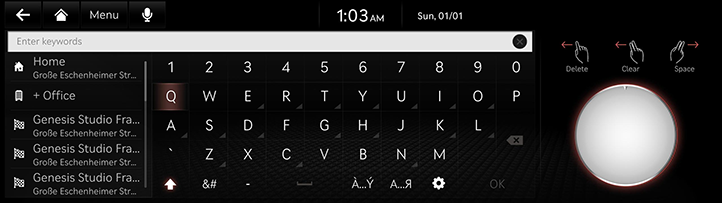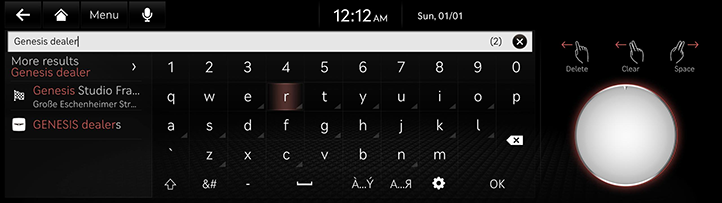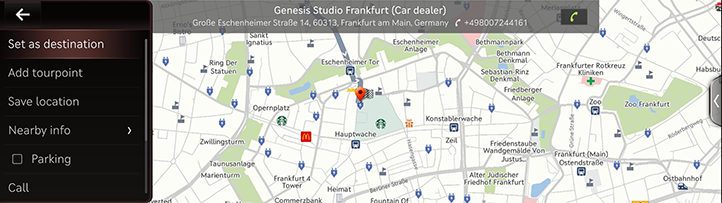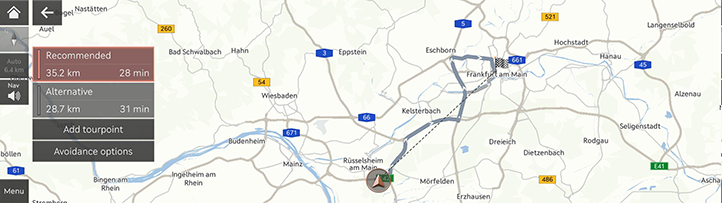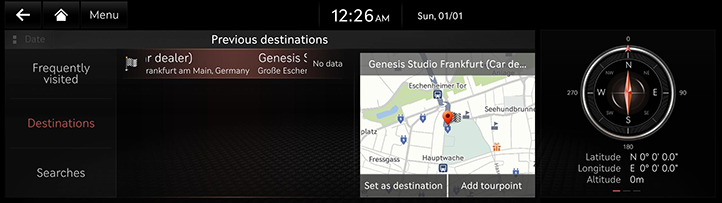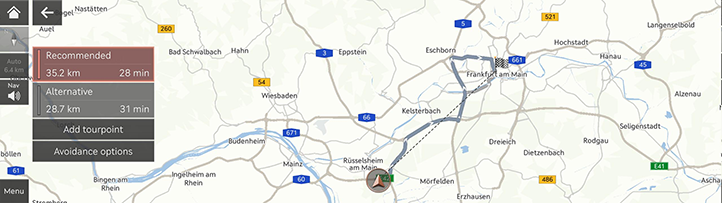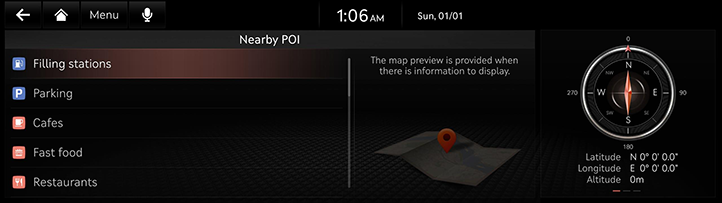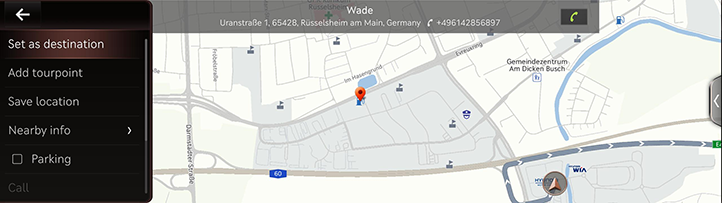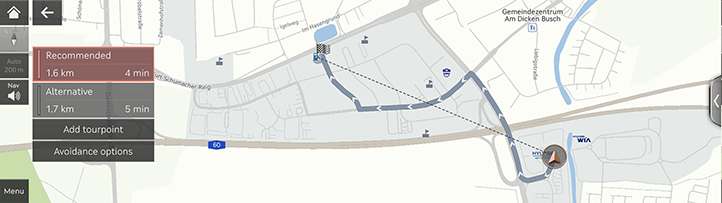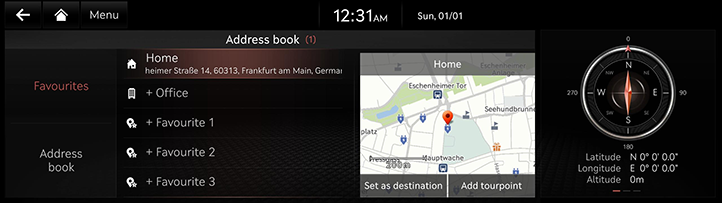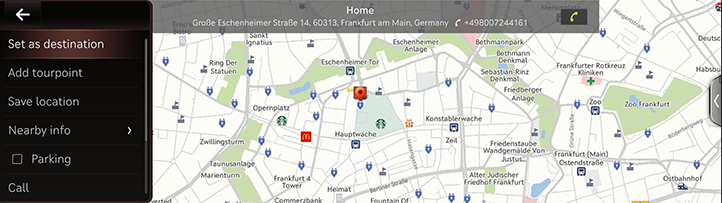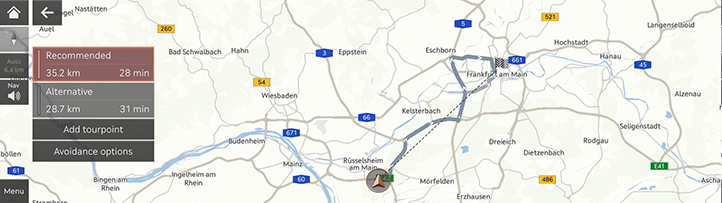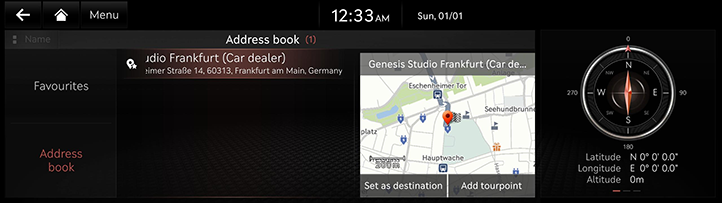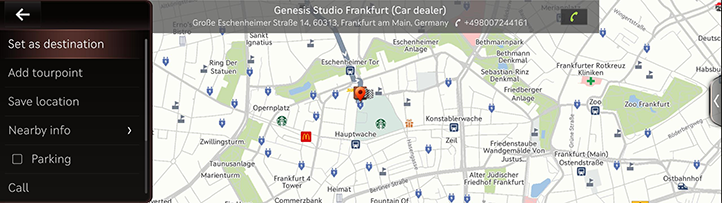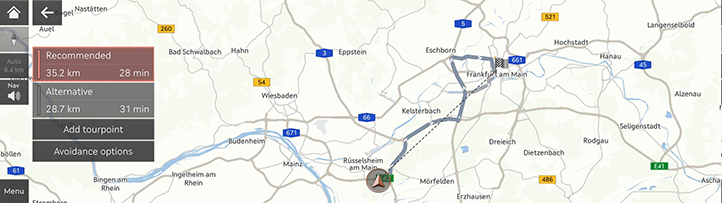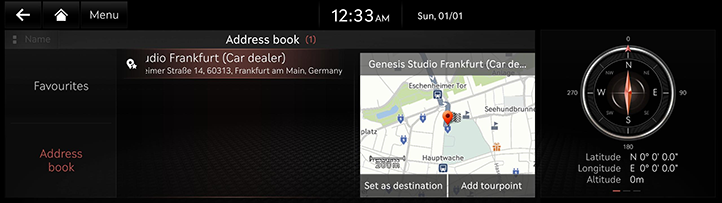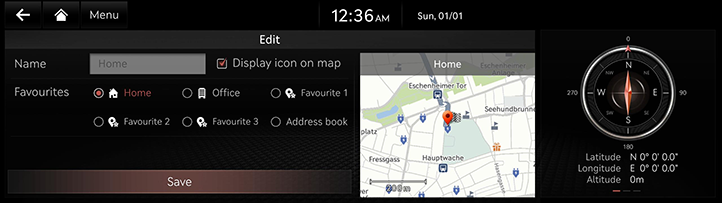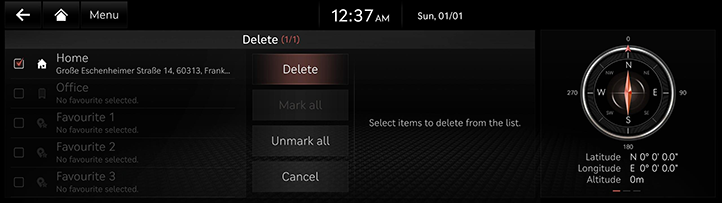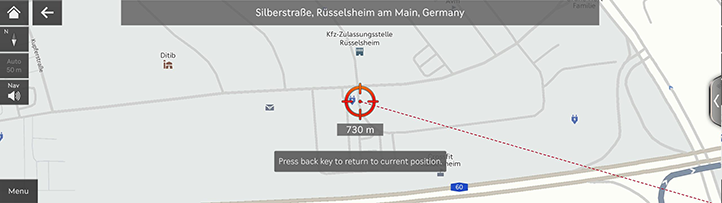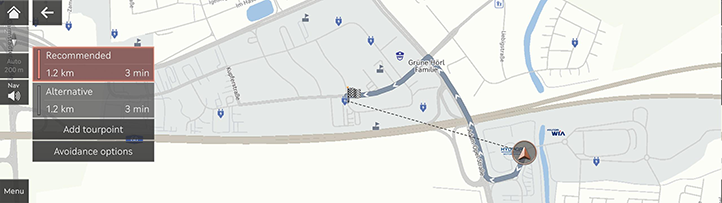busca dun destIno
confIgurar destInos por busca
Estableza o destino introducindo o nome, o enderezo ou as coordenadas do POI.
- Prema [Navigation Menu] > [Search] na pantalla de inicio.
Tamén pode premer [ ] na pantalla do mapa.
] na pantalla do mapa.
|
|
- Introduza un contrasinal e prema [OK].
|
|
- Prema a localización que desexa e logo prema [Set as destination].
|
|
- [Add tourpoint]: edite a ruta engadindo un punto de ruta. Só dispoñible se se estableceu un destino.
- [Save location]: engade a localización ao destino gardado.
- [Nearby info]: establece a categoría dos POI na pantalla do mapa.
- [Parking]: mostra os aparcadoiros próximos á localización.
-
[Call]/[
 ]: Fai unha chamada telefónica. Se non hai ningún número de teléfono gardado ou se o Bluetooth non está conectado, non se poderá facer a chamada.
]: Fai unha chamada telefónica. Se non hai ningún número de teléfono gardado ou se o Bluetooth non está conectado, non se poderá facer a chamada.
- [Display off]: Apaga a pantalla.
- [Web manual]: Mostra o código QR do manual da función correspondente.
- [Split screen]: mostra a pantalla dividida.
- Seleccione a ruta desexada.
|
|
- [Recommended]: dá indicacións da ruta óptima para chegar ao destino tendo en conta a información do tráfico en tempo real, a distancia e os custos.
- [Alternative]: dá indicacións sobre unha ruta alternativa para chegar ao destino.
- [Add tourpoint]: edite a ruta engadindo un punto de ruta.
- [Avoidance options]: estableza as opcións de ruta que quere evitar.
|
,Nota |
|
confIgurar o destIno por destInos prevIos
Estableza como destino un destino previo.
- Prema [Navigation Menu] > [Previous destinations] na pantalla de inicio.
|
|
- Prema a localización que desexa e logo prema [Set as destination].
|
|
- [Add tourpoint]: edite a ruta engadindo un punto de ruta. Só dispoñible se se estableceu un destino.
- [Save location]: engade a localización ao destino gardado.
- [Nearby info]: establece a categoría dos POI na pantalla do mapa.
- [Parking]: mostra os aparcadoiros próximos á localización.
-
[Call]/[
 ]: Fai unha chamada telefónica. Se non hai ningún número de teléfono gardado ou se o Bluetooth non está conectado, non se poderá facer a chamada.
]: Fai unha chamada telefónica. Se non hai ningún número de teléfono gardado ou se o Bluetooth non está conectado, non se poderá facer a chamada.
- [Display off]: Apaga a pantalla.
- [Web manual]: Mostra o código QR do manual da función correspondente.
- [Split screen]: mostra a pantalla dividida.
- Seleccione a ruta desexada.
|
|
- [Recommended]: dá indicacións da ruta óptima para chegar ao destino tendo en conta a información do tráfico en tempo real, a distancia e os custos.
- [Alternative]: dá indicacións sobre unha ruta alternativa para chegar ao destino.
- [Add tourpoint]: edite a ruta engadindo un punto de ruta.
- [Avoidance options]: estableza as opcións de ruta que quere evitar.
Seleccionar un destino mediante POI
Establece un destino a través das diferentes categorías de destinos.
- Prema [Navigation Menu] > [Nearby POI] na pantalla de inicio.
Tamén pode premer [Menu] > [Nearby info] > [Nearby POI] na pantalla do mapa.
|
|
- Prema a categoría de destino que desexe.
|
|
- [Route]: busca categorías de destinos preto da ruta.
- [Current position]: busca categorías de destinos preto da localización actual.
- [Destination]: busca categorías de destinos preto do destino ou do punto de ruta.
- [Map centre]: busca categorías de destinos preto da localización seleccionada.
- Prema a localización que desexa e logo prema [Set as destination].
|
|
- [Add tourpoint]: edite a ruta engadindo un punto de ruta. Só dispoñible se se estableceu un destino.
- [Save location]: engade a localización ao destino gardado.
- [Nearby info]: establece a categoría dos POI na pantalla do mapa.
- [Parking]: mostra os aparcadoiros próximos á localización.
-
[Call]/[
 ]: Fai unha chamada telefónica. Se non hai ningún número de teléfono gardado ou se o Bluetooth non está conectado, non se poderá facer a chamada.
]: Fai unha chamada telefónica. Se non hai ningún número de teléfono gardado ou se o Bluetooth non está conectado, non se poderá facer a chamada.
- [Display off]: Apaga a pantalla.
- [Web manual]: Mostra o código QR do manual da función correspondente.
- [Split screen]: mostra a pantalla dividida.
- Seleccione a ruta desexada.
|
|
- [Recommended]: dá indicacións da ruta óptima para chegar ao destino tendo en conta a información do tráfico en tempo real, a distancia e os custos.
- [Alternative]: dá indicacións sobre unha ruta alternativa para chegar ao destino.
- [Add tourpoint]: edite a ruta engadindo un punto de ruta.
- [Avoidance options]: estableza as opcións de ruta que quere evitar.
Configurar destino con favoritos
Estableza lugares favoritos como destino.
- Prema [Navigation Menu] > [Address book] na pantalla de inicio.
- Prema [Favourites].
|
|
- Prema a localización que desexa e logo prema [Set as destination].
|
|
- [Add tourpoint]: edite a ruta engadindo un punto de ruta. Só dispoñible se se estableceu un destino.
- [Save location]: engade a localización ao destino gardado.
- [Nearby info]: establece a categoría dos POI na pantalla do mapa.
- [Parking]: mostra os aparcadoiros próximos á localización.
-
[Call]/[
 ]: Fai unha chamada telefónica. Se non hai ningún número de teléfono gardado ou se o Bluetooth non está conectado, non se poderá facer a chamada.
]: Fai unha chamada telefónica. Se non hai ningún número de teléfono gardado ou se o Bluetooth non está conectado, non se poderá facer a chamada.
- [Display off]: Apaga a pantalla.
- [Web manual]: Mostra o código QR do manual da función correspondente.
- [Split screen]: mostra a pantalla dividida.
- Seleccione a ruta desexada.
|
|
- [Recommended]: dá indicacións da ruta óptima para chegar ao destino tendo en conta a información do tráfico en tempo real, a distancia e os custos.
- [Alternative]: dá indicacións sobre unha ruta alternativa para chegar ao destino.
- [Add tourpoint]: edite a ruta engadindo un punto de ruta.
- [Avoidance options]: estableza as opcións de ruta que quere evitar.
Seleccionar un destino dende a axenda de enderezos
Configure os lugares gardados como destino.
- Prema [Navigation Menu] > [Address book] na pantalla de inicio.
- Prema [Address book].
|
|
- Prema a localización que desexa e logo prema [Set as destination].
|
|
- [Add tourpoint]: edite a ruta engadindo un punto de ruta. Só dispoñible se se estableceu un destino.
- [Save location]: engade a localización ao destino gardado.
- [Nearby info]: establece a categoría dos POI na pantalla do mapa.
- [Parking]: mostra os aparcadoiros próximos á localización.
-
[Call]/[
 ]: Fai unha chamada telefónica. Se non hai ningún número de teléfono gardado ou se o Bluetooth non está conectado, non se poderá facer a chamada.
]: Fai unha chamada telefónica. Se non hai ningún número de teléfono gardado ou se o Bluetooth non está conectado, non se poderá facer a chamada.
- [Display off]: Apaga a pantalla.
- [Web manual]: Mostra o código QR do manual da función correspondente.
- [Split screen]: mostra a pantalla dividida.
- Seleccione a ruta desexada.
|
|
- [Recommended]: dá indicacións da ruta óptima para chegar ao destino tendo en conta a información do tráfico en tempo real, a distancia e os custos.
- [Alternative]: dá indicacións sobre unha ruta alternativa para chegar ao destino.
- [Add tourpoint]: edite a ruta engadindo un punto de ruta.
- [Avoidance options]: estableza as opcións de ruta que quere evitar.
|
,Nota |
|
Prema [Name] ou [Date] na pantalla para cambiar o método de clasificación. |
Engadir favoritos ou axenda de enderezos
Engada [Favourites] ou [Address book].
- Prema [Navigation Menu] > [Address book] na pantalla de inicio.
- Prema [Favourites] ou [Address book].
|
|
- Prema [Menu] > [Add].
- Busque o lugar que quere engadir mediante algunha das opcións dispoñibles.
- Prema [Save location] ou [OK].
Editar favoritos ou axenda de enderezos
- Prema [Navigation Menu] > [Address book] na pantalla de inicio.
- Prema [Favourites] ou [Address book].
- Prema [Menu] > [Edit].
- Seleccione e edite o lugar desexado.
|
|
- [Name]: despois de editar o nome, prema [OK]. [Home] e [Office] non se poden cambiar.
- [Display icon on map]: seleccione esta opción para amosar a icona no mapa.
- [Favourites]: seleccione un grupo preferido no que gardar o lugar.
- Prema [Save].
Eliminar favoritos ou axenda de enderezos
- Prema [Navigation Menu] > [Address book] na pantalla de inicio.
- Prema [Favourites] ou [Address book].
- Prema [Menu] > [Delete].
|
|
- Seleccione o lugar desexado e prema [Delete].
- [Mark all]: seleccione todos os lugares.
- [Unmark all]: elimínase a selección de todos os lugares.
- [Cancel]: volve á pantalla anterior.
Xestionar o destino gardado
Importar un destino gardado desde unha memoria USB
Esta opción permite importar destinos gardados desde unha memoria USB.
- Conecta a memoria USB ao porto USB.
- Preme [Settings] > [Navigation] > [Automated features] > [ My data ] > [ Import Favourites and previous destinations from USB ] na pantalla de inicio.
- Preme [Yes] > [OK].
- Prema [View] para comprobar o destino gardado que se importou desde a memoria USB.
Exportar un destino gardado a unha memoria USB
Esta opción permite exportar un destino gardado a unha memoria USB.
- Conecta a memoria USB ao porto USB.
- Preme [Settings] > [Navigation] > [Automated features] > [ My data ] > [ Export Favourites and previous destinations to USB ] na pantalla de inicio.
- Preme [Yes].
|
, Nota |
|
Configuración dun destino por desprazamento do mapa
Estableza un destino no mapa que se visualiza nese momento.
- Toque e arrastre a localización que desexa na pantalla do mapa.
A localización seleccionada amósase no centro da pantalla e aparece un cursor de desprazamento.
|
|
- Prema [Menu] > [Set as destination].
- Seleccione a ruta desexada.
|
|
- [Recommended]: dá indicacións da ruta óptima para chegar ao destino tendo en conta a información do tráfico en tempo real, a distancia e os custos.
- [Alternative]: dá indicacións sobre unha ruta alternativa para chegar ao destino.
- [Add tourpoint]: edite a ruta engadindo un punto de ruta.
- [Avoidance options]: estableza as opcións de ruta que quere evitar.
|
,Nota |
|